我打算出售Mac,因此想擦乾淨。 我也不想丟失任何文件。 我怎樣才能做到這一點?![]()
你必須這樣做 將Mac恢復為出廠設置。 但是首先,您需要做一些事情,以免丟失數據。
閱讀我們的指南。 它具有您需要了解的所有信息。
聽起來不錯? 讓我們一起潛入......
內容:第1部分。將Mac恢復到出廠設置之前應了解的知識第2部分。重置Mac之前需要做什麼?第3部分。如何將Mac重置和還原為出廠設置?部分4。 結論
第1部分。將Mac恢復到出廠設置之前應了解的知識
將Mac恢復為出廠設置 如果您打算出售或贈送Mac,是個好主意。 擦乾淨Mac也可以解決一些性能問題。
Mac上堆積的垃圾可能會給您的RAM帶來沉重負擔。 在這種情況下,重置Mac最終將解決問題並使其運行更快。
還有一些系統錯誤,只有全新安裝的Mac操作系統才能修復。 在您能夠做到這一點之前,您必須從頭開始。

將Mac恢復為出廠設置 重置機器,就像剛從白盒中出來一樣。 這意味著您將看不到任何文件和已安裝的應用程序的痕跡。
您最終也將無法正常安裝macOS。 我們都知道,沒有操作系統的Mac不會對任何人都有好處。
因此,在本指南中,我們將教您如何將Mac恢復為出廠設置,並仍然對下一個所有者完全起作用。
清理你的Mac
如果您的Mac電腦性能不佳,則表明該是刪除文件的時候了。 強烈建議在執行備份之前先刪除所有不需要的文件。
您不想只還原備份來再次降低Mac的速度,對嗎?
雖然您可以自己刪除文件,但獲得 第三方軟件 例如iMyMac PowerMyMac。 以下是如何使用它。
步驟1.在Mac上下載並啟動iMyMac PowerMyMac
在Mac上下載該軟件,然後按照屏幕上的說明進行安裝。
安裝iMyMac PowerMyMac後,請運行它。 在左側的標籤上,您會看到可以使用的工具列表。 單擊“主掃描”開始。 按 瀏覽.
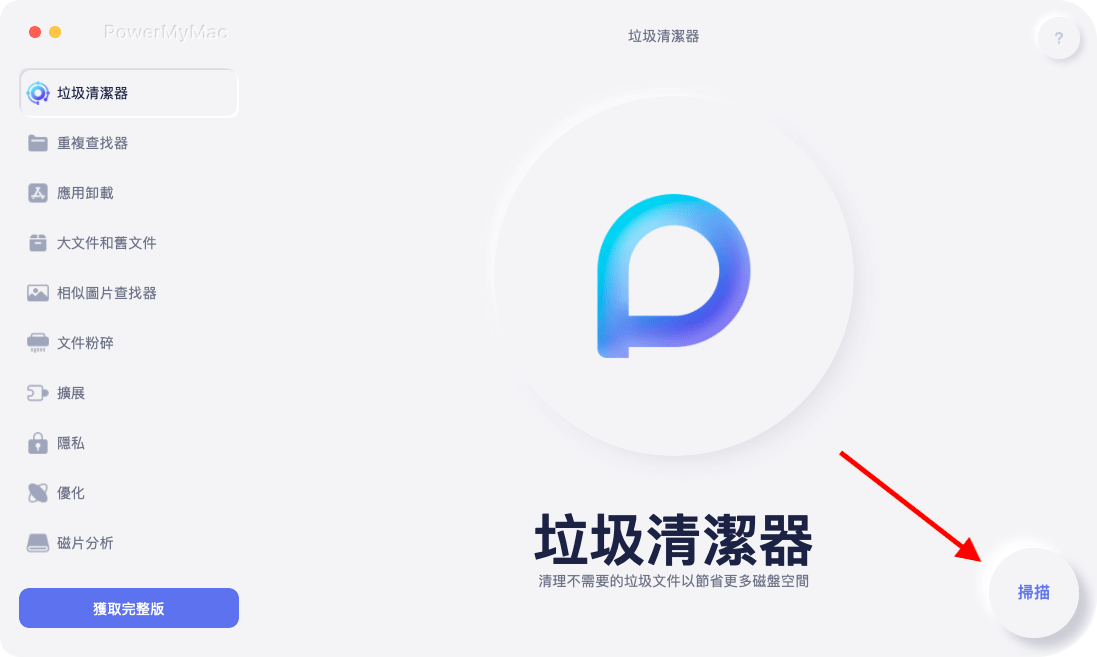
步驟2.選擇要刪除的文件
掃描後,您將在Mac上看到一個垃圾文件列表。 遍歷它們,然後檢查要刪除的文件。 按 清潔 按鈕刪除它們。

人們還閱讀:什麼是Mac任務管理器以及如何使用它如何在Mac上顯示隱藏文件
對“大文件和舊文件”,“重複查找器”,“相似圖像查找器”和“隱私”重複相同的步驟。
執行備份
在將Mac恢復為出廠設置之前,您必須首先創建所有數據的備份。
那裡有許多可用的備份程序,但Mac用戶應利用內置軟件Time Machine。
它提供了Mac的全面備份,並允許您將其保存在外部驅動器中。
這是有關如何使用Time Machine的指南。
插入外部驅動器。
單擊蘋果菜單>系統偏好設置> Time Machine。
選擇“選擇磁盤”,然後選擇要用於存儲備份的外部驅動器。 點擊使用磁盤。
現在,打開Time Machine。 您可以通過將切換開關滑向ON來實現。
Time Machine可能不會立即開始執行備份。 如果您趕時間,只需單擊時鐘圖標,然後按立即備份。
第2部分。重置Mac之前需要做什麼?
如果您打算出售或贈送Mac,則應將隱私和數據安全放在首位。 為此,請註銷所有帳戶。
這包括應用程序內帳戶以及您的電子郵件和其他網站上的帳戶。 不要忘記註銷帶有您的信用卡信息的帳戶。
除此之外,在最終將Mac恢復為出廠設置之前,我們還列出了您還必須做的三件事。
#1:從iCloud和iMessage退出。
如果您有多個Apple設備,則您的iCloud帳戶很可能包含所有這些設備上的文件。
這就是為什麼如果要將Mac移交給新的所有者,則需要註銷它。 對於帶有Touch Bar的MacBook Pro用戶,執行此步驟還將刪除Apple Pay卡信息。
單擊蘋果菜單,然後選擇系統偏好設置。
選擇“ iCloud”,然後選擇“註銷”。
如果您使用的是iMessage,則還需要註銷它。 進行如下操作。
啟動消息。
在菜單欄中,單擊消息>首選項。
單擊您的iMessage帳戶>註銷。
#2:從iTunes取消對Mac的授權。
您不希望其他人欣賞您通過iTunes帳戶購買的音樂和電影,對嗎? 因此,您需要取消Mac的授權,以便新所有者無法訪問。
請注意,最多只能有5台計算機可以播放一個iTunes帳戶中的內容,這更使您需要執行此步驟。
在Mac上啟動iTunes。
在菜單欄中,單擊帳戶>授權>對此計算機取消授權。
在字段中輸入您的Apple ID和密碼。 點擊取消授權。
#3:禁用FileVault。
FileVault是Mac的內置功能之一,可對啟動磁盤上的數據進行加密。 由於您要擦除Mac上的所有內容,因此不需要加密。 要關閉FileVault, 按著這些次序。
單擊桌面左上角的Apple圖標,然後選擇“系統偏好設置”。
選擇“安全和隱私> FileVault”。
單擊鎖定圖標,您將在窗口底部找到它。
提供您的密碼,然後點擊解鎖以繼續。
按“關閉FileVault”。
第3部分。如何將Mac重置和還原為出廠設置?
步驟1.在恢復模式下重新啟動Mac。
從Apple菜單中,選擇重新啟動。 當Mac開始重新打開時,同時按住Command和R鍵。 在看到“恢復模式”窗口之前,請不要鬆手。
步驟2.擦掉Mac的驅動器。
在實用程序文件夾中,啟動磁盤實用程序,然後按繼續。 選擇您的啟動磁盤,然後單擊“擦除”,您將在窗口頂部看到它。
從下拉菜單中,選擇“ Mac OS擴展(日誌式)”。 按“擦除”以最終擦除硬盤驅動器。 該過程完成後,單擊“磁盤工具”>“退出磁盤工具”以退出程序。
步驟3.重新安裝macOS。
上一步已刪除了包含操作系統的硬盤驅動器。 現在,您必須做的是重新安裝乾淨的macOS。
在macOS實用程序窗口中,選擇重新安裝macOS,然後單擊繼續。
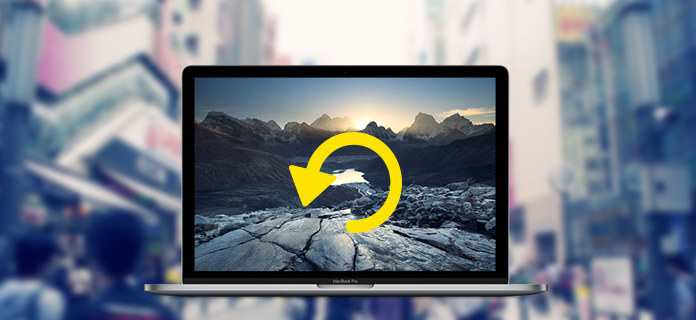
萬一您打算讓所有者重新安裝macOS並設置Mac,可以同時按Command和Q鍵退出。 單擊關閉。
如果將Mac恢復為出廠設置以解決性能問題,請從實用程序窗口中選擇“從Time Machine備份還原”。
部分4。 結論
如果您 將Mac恢復為出廠設置 為了使其更快,請確保習慣使用iMyMac和PowerMyMac進行掃描。
不要讓那些垃圾文件再次堆積。 僅安裝您要使用的應用。 使用外部驅動器存儲大文件(例如電影)也是一個好主意。



